Membuat gambar HDR adalah teknik yang menarik untuk memperluas rentang dinamis sebuah foto. Jika kamu ingin belajar cara membuat foto HDR yang menakjubkan dari serangkaian eksposur di Lightroom, maka kamu berada di tempat yang tepat. Panduan ini akan membantumu memahami aspek teknis dan membimbingmu melalui prosesnya.
Poin-poin penting
- Fotografi HDR menggabungkan beberapa eksposur menjadi satu gambar dengan rentang dinamis tinggi.
- Perhatikan gerakan dalam gambar, karena ini dapat menyebabkan gambar hantu.
- Penggunaan otomatisasi di Lightroom dapat sangat meningkatkan proses pengeditan.
Panduan Langkah-demi-Langkah
Langkah 1: Memahami Dasar-dasar HDR
Sebelum kamu mulai, kamu harus menyadari tujuan dari HDR. Ini adalah gambar yang dihasilkan dari serangkaian eksposur berbeda untuk merepresentasikan area terang dan gelap dalam satu foto. Dalam panduan ini, kamu akan belajar cara membuat HDR di Lightroom.
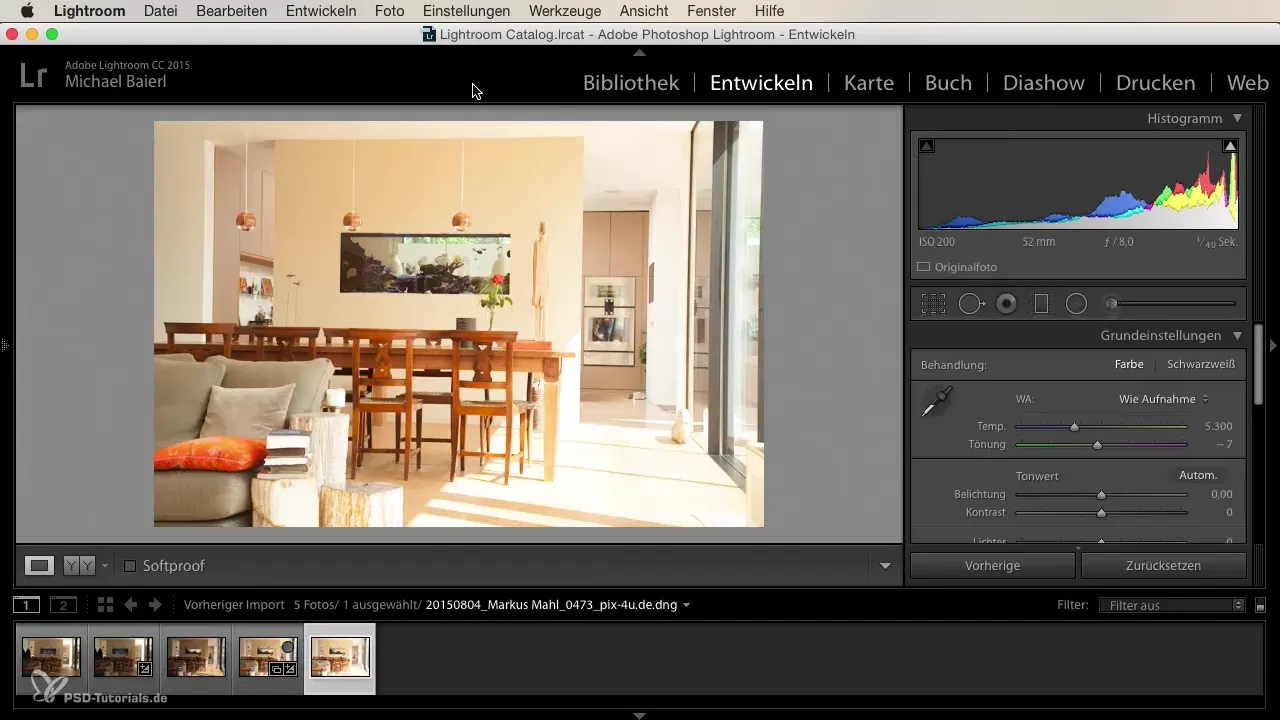
Langkah 2: Mempersiapkan Gambar
Untuk membuat gambar HDR, kamu memerlukan pilihan foto yang diambil dengan eksposur yang berbeda. Idealnya, kamu membutuhkan setidaknya tiga gambar: satu underexposed, satu normal, dan satu overexposed. Namun, jika kamu memiliki kasus ekstrim, lebih banyak gambar mungkin diperlukan untuk mendapatkan hasil terbaik.
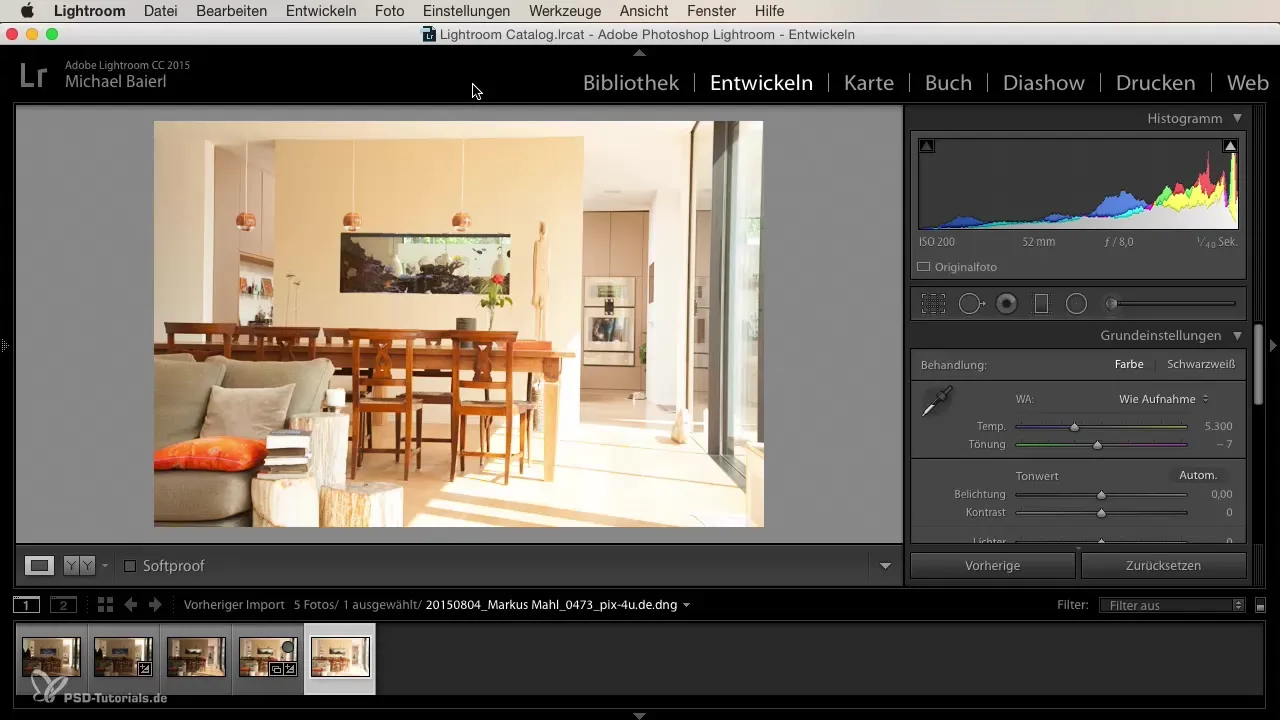
Langkah 3: Memilih Gambar di Lightroom
Tandai semua gambar yang ingin kamu gunakan untuk foto HDR. Untuk melakukannya, masuk ke tampilan pustaka dan pilih foto-foto yang diinginkan. Kamu harus memastikan bahwa gambar-gambar ini berasal dari lokasi yang sama dengan berbagai tingkat eksposur.
Langkah 4: Mengaktifkan Fungsi HDR
Setelah kamu memilih gambar-gambarmu, pergi ke menu atas pada "Foto" dan klik "Gabungkan". Pilih opsi "Gabungkan foto menjadi HDR". Ini akan membuka kotak dialog HDR, di mana kamu bisa melanjutkan proses.
Langkah 5: Pengaturan di Kotak Dialog HDR
Di kotak dialog HDR, kamu bisa mengatur berbagai opsi. Aktifkan penyelarasan otomatis untuk memperbaiki pergeseran minimal antar gambar. Jika kameramu tidak stabil saat mengambil gambar, ini akan membantu mendapatkan hasil yang terbaik.
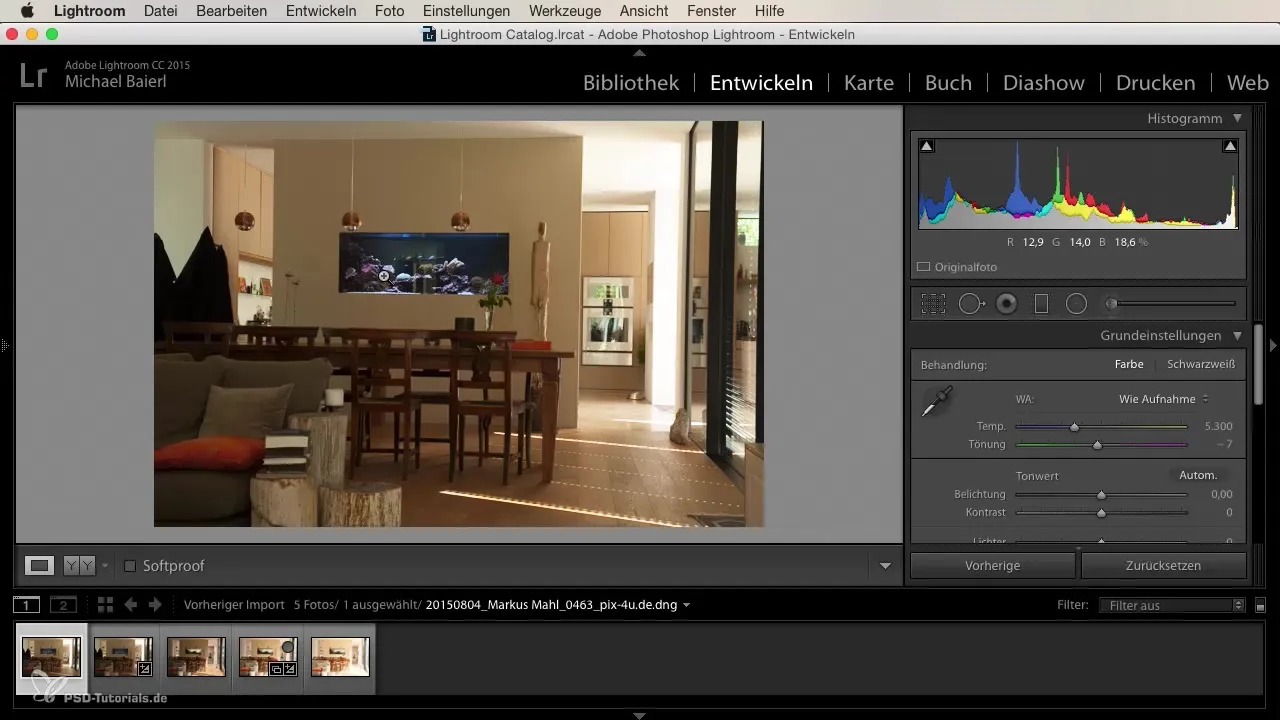
Langkah 6: Kualitas Warna
Kamu harus mengaktifkan koreksi ton otomatis. Meskipun saya biasanya tidak suka penyesuaian otomatis, ini sangat bermanfaat dalam fotografi HDR. Ini sering meningkatkan kualitas keseluruhan gambar.
Langkah 7: Meminimalkan Efek Hantu
Efek hantu muncul ketika ada objek bergerak dalam gambar. Sesuaikan pengatur untuk menghilangkan efek hantu. Bergantung pada elemen yang bergerak, seperti hewan atau tanaman di angin, kamu mungkin perlu menyesuaikan. Cobalah untuk mendapatkan hasil terbaik.
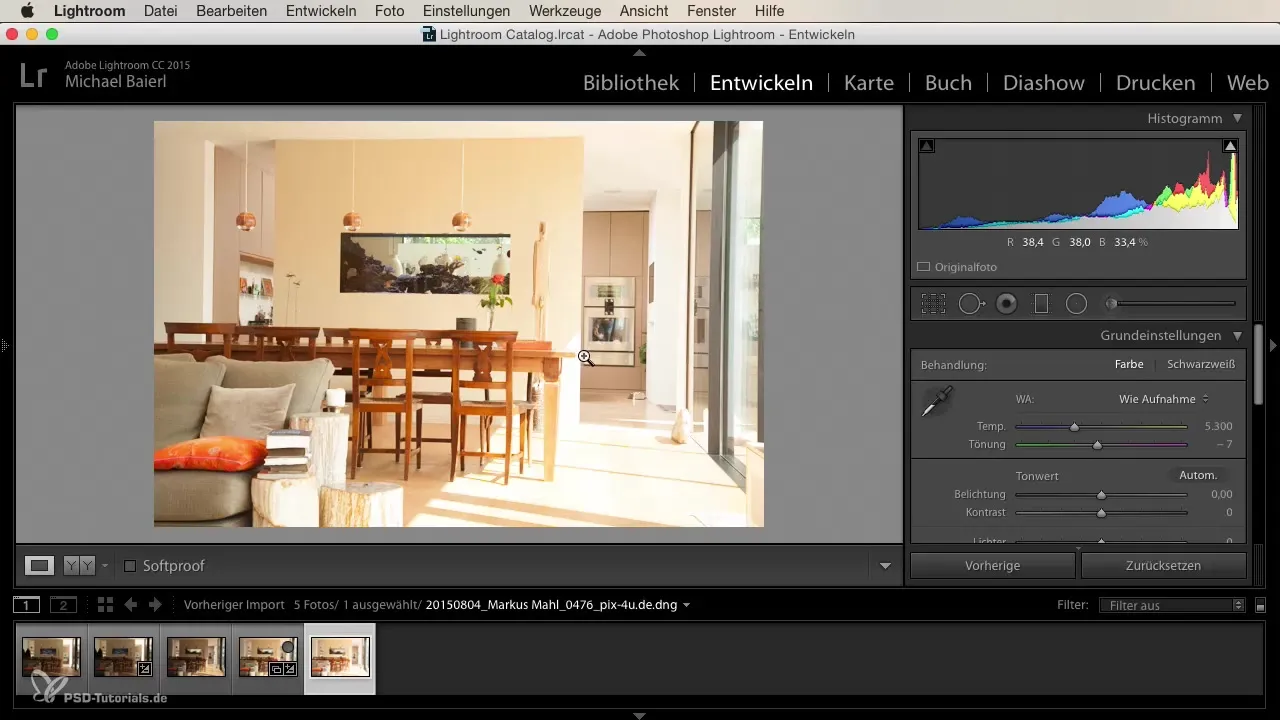
Langkah 8: Prabaca Hasil
Setelah kamu mengatur semua pengaturan, Lightroom akan menampilkan prabaca gambar yang telah digabungkan. Periksa apakah eksposur bekerja dengan baik dan kamu mendapatkan hasil yang diinginkan. Ini adalah saat untuk menilai seberapa baik berbagai tingkat kecerahan dan gelap berharmoni.
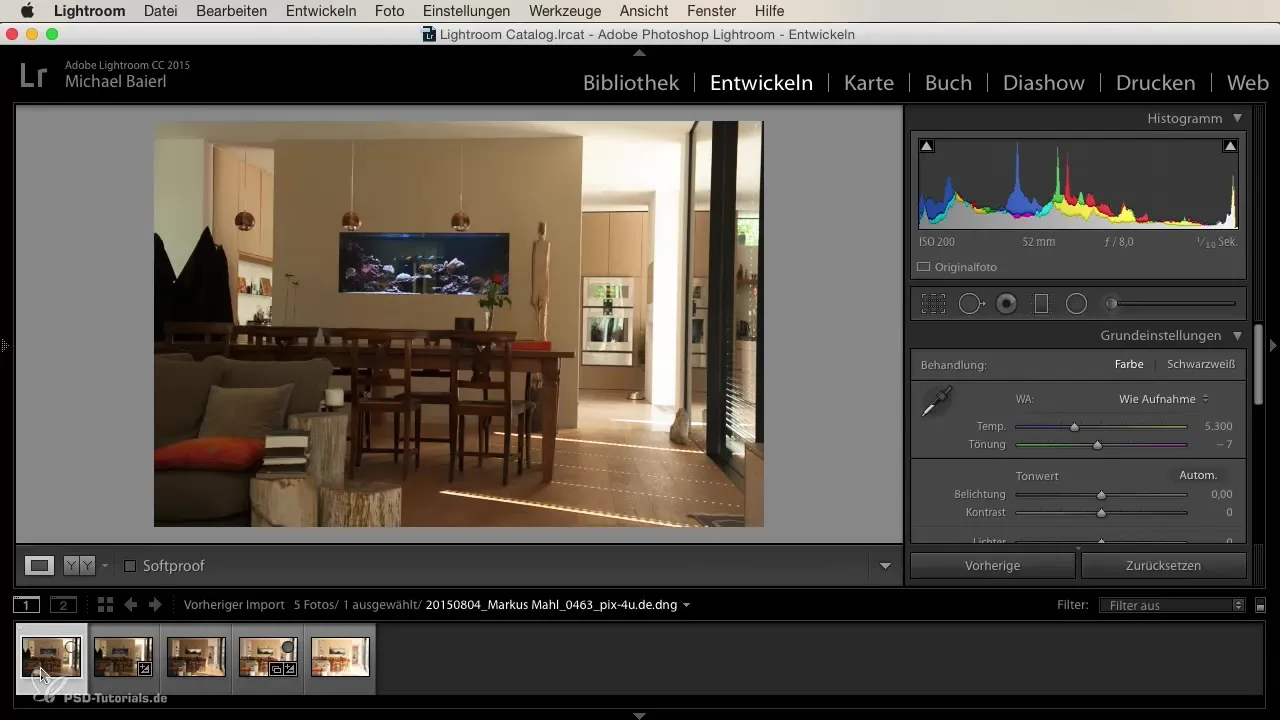
Langkah 9: Menghasilkan Gambar HDR
Klik "Buat" untuk membiarkan Lightroom melakukan pekerjaannya. Lightroom sekarang akan menggabungkan gambar-gambar dan menghasilkan gambar HDR. Proses ini mungkin memakan waktu, jadi bersabarlah.
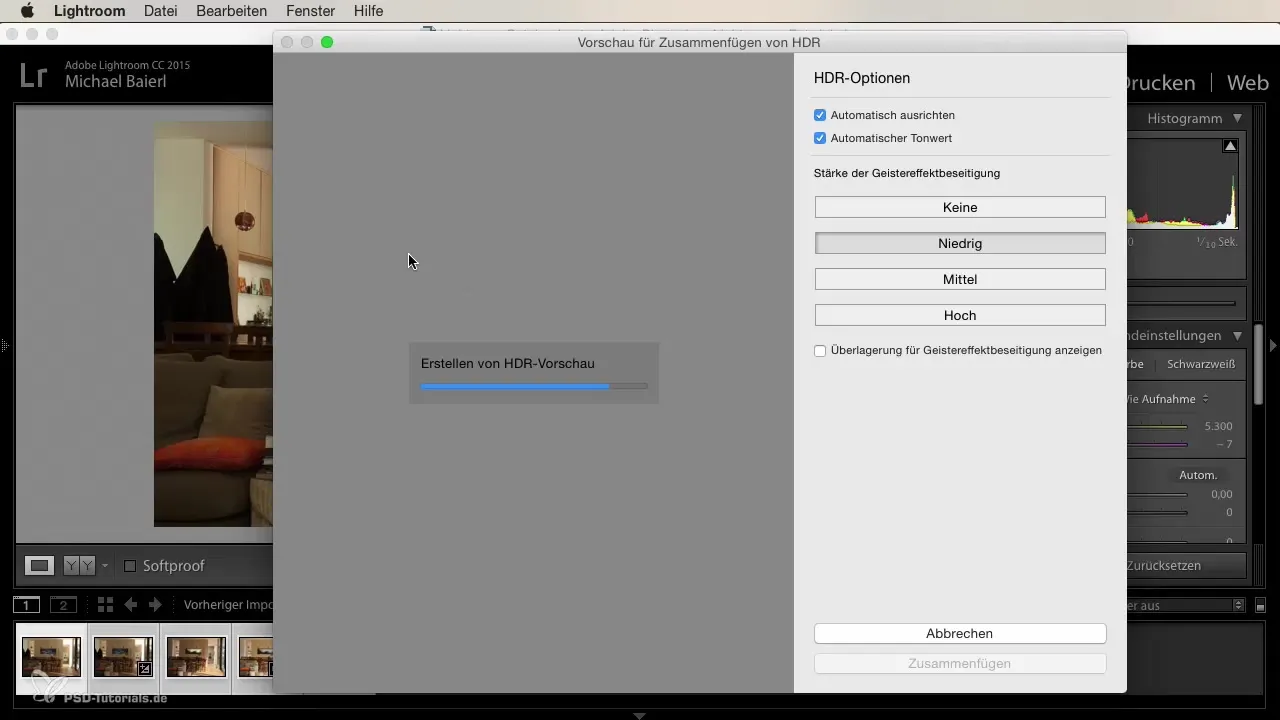
Langkah 10: Penyelesaian dan Ekspor
Setelah membuat gambar HDR, kamu bisa melakukan penyelesaian lebih lanjut. Gunakan berbagai alat pengeditan di Lightroom untuk menyesuaikan warna, kontras, dan aspek lainnya. Setelah kamu puas, ekspor gambarmu dalam format pilihanmu.
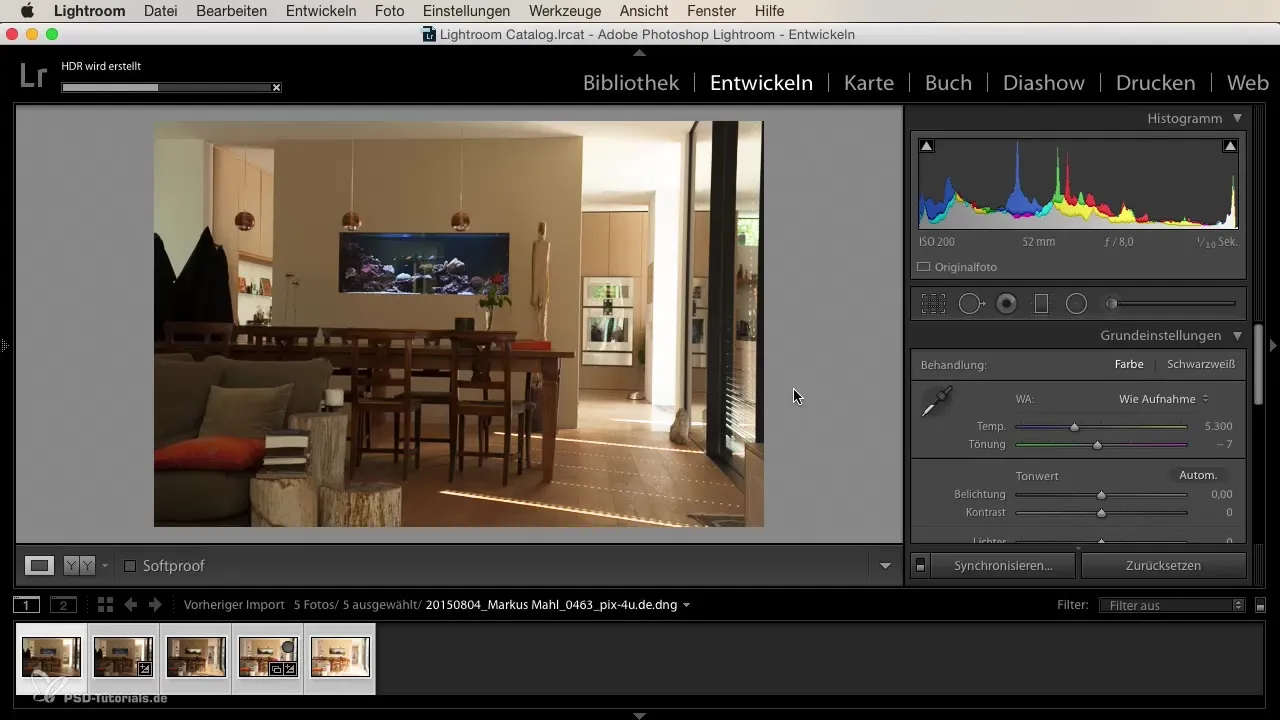
Ringkasan
Kamu sekarang telah mempelajari semua langkah untuk membuat foto HDR dari serangkaian eksposur di Lightroom. Dengan teknik yang tepat, kamu bisa memberikan gambar-gambarmu kedalaman dan dinamika yang menakjubkan.
Pertanyaan yang Sering Diajukan
Berapa banyak gambar yang saya perlukan untuk foto HDR?Minimal tiga gambar dibutuhkan: satu underexposed, satu normal, dan satu overexposed.
Bisakah saya membuat gambar HDR dengan objek bergerak?Ya, tetapi ini dapat menyebabkan gambar hantu. Pastikan untuk mengatur penghapusan efek hantu.
Pengaturan apa yang harus saya aktifkan di Lightroom?Aktifkan penyelarasan otomatis dan koreksi ton untuk mendapatkan hasil terbaik.


